Տարբեր հաշիվների համար Windows օպերացիոն համակարգ մուտք գործելը կարող է ապահովված լինել: Դժվար թե մոռացվի Ադմինիստրատորի մոռացված գաղտնաբառը, բայց օգտագործողը կարող է փորձել ինքնուրույն վերականգնել գաղտնաբառը կամ օգտագործել գաղտնաբառի վերականգնման սկավառակ:
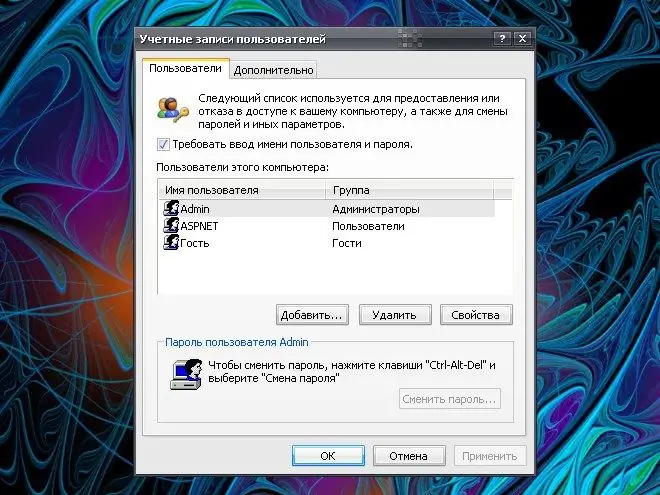
Հրահանգներ
Քայլ 1
Համոզվեք, որ գաղտնաբառի վերականգնման սկավառակը նախապես եք ստեղծել: Նման դիսկետը թույլ է տալիս պահպանել անձնական կարգավորումներն ու տվյալները, այն ստեղծվում է ցանկացած հաշվի համար միայն մեկ անգամ, և նշանակություն չունի ՝ արդյոք գաղտնաբառը փոխվել է սկավառակի ստեղծումից ի վեր:
Քայլ 2
Սեղմեք Windows ստեղնը կամ Start կոճակը և ընտրացանկից ընտրեք Control Panel: Բացված պատուհանում անցեք «Օգտագործողի հաշիվներ» կատեգորիա: Պատուհանի ձախ կողմում գտնվող «Հարակից առաջադրանքներ» պատուհանի վրա կտտացրեք «Գաղտնաբառի ակնարկ» հղմանը (որոշ դեպքերում սա «Անջատել մոռացված գաղտնաբառը» հղումը):
Քայլ 3
Մոռացված գաղտնաբառի մոգը կսկսվի: Տեղադրեք դատարկ անգործունյա սկավառակ A սկավառակի մեջ, ձևաչափեք այն, «Հրաշագործ» պատուհանում նշեք ընթացիկ գաղտնաբառը, երբ հուշում է: Եթե ոչ, դաշտը դատարկ թողեք: Հետևեք պատուհանի ցուցումներին մինչև գործողության ավարտը:
Քայլ 4
Երբ անհրաժեշտություն է առաջանում, «Մոռացե՞լ եք ձեր գաղտնաբառը» գրառումից հետո համակարգը գործարկելիս: կտտացրեք «Օգտագործեք գաղտնաբառի վերականգման սկավառակը» հղումը: Կսկսվի «Գաղտնաբառի վերակայման մոգ»: Հետևեք նրա հրահանգներին, ստեղծեք նոր գաղտնաբառ Administrator հաշվի համար և օգտագործեք այն հաջորդ անգամ, երբ մուտք գործեք:
Քայլ 5
Կարող եք նաև փորձել հաջորդ տարբերակը (հարմար է Windows XP HE և PE- ի համար): Երբ համակարգը բեռնվում է, «Մականուն» դաշտում մուտքագրեք «Ադմինիստրատոր» արժեքը և գաղտնաբառի դաշտը թողեք դատարկ:
Քայլ 6
«Սկսել» կոճակի միջոցով զանգահարեք «Գործարկել» կետին: Դատարկ դաշտում մուտքագրեք հրամանի կառավարման userpasswords2 կոճակը և սեղմեք Enter ստեղնը կամ OK կոճակը: Հայտնվում է Օգտագործողի հաշիվների երկխոսության պատուհանը:
Քայլ 7
Անցեք «Օգտագործողներ» ներդիրին, ընտրեք Ադմինիստրատորի հաշիվը և կտտացրեք «Փոխել գաղտնաբառը» կոճակը: Լրացուցիչ պատուհանում մուտքագրեք նոր գաղտնաբառը, հաստատեք այն, վերագործարկեք համակարգիչը և օգտագործեք նոր գաղտնաբառը ՝ համակարգ մուտք գործելու համար:






